Kako prešteti število naseljenih celic v obsegu v Excelu?
Ta vadnica vam bo pokazala načine štetja števila naseljenih celic v obsegu v Excelu.
Štetje števila naseljenih celic v območju s formulo
Štetje števila naseljenih celic v obsegu s programom Kutools za Excel
Štetje števila naseljenih celic v območju s formulo
Formulo lahko uporabite za štetje števila naseljenih celic v obsegu. Naredite naslednje.
1. Izberite prazno celico, vnesite formulo = TOČKA (A1: F11) v Formula Barin nato pritisnite Vnesite tipko. Oglejte si posnetek zaslona:
Opombe: A1: F11 je obseg z zapolnjenimi celicami, ki jih želite prešteti. Prosimo, spremenite jih po potrebi.

Nato se število napolnjenih celic prešteje in prikaže v izbrani celici.
Štetje števila naseljenih celic v obsegu s programom Kutools za Excel
Z Izberite Neprazne celice uporabnost Kutools za Excel, lahko z enim klikom izberete vse naseljene celice v obsegu in nato v vrstici stanja dobite skupno število.
Pred vložitvijo vloge Kutools za ExcelProsim najprej ga prenesite in namestite.
1. Izberite obseg z zapolnjenimi celicami, ki jih morate prešteti, in kliknite Kutools > Izberite > Izberite Neprazne celice.
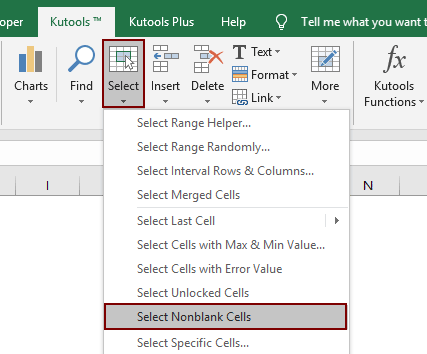
Nato so vse naseljene celice v določenem obsegu izbrane takoj, zdaj pa lahko v vrstici stanja vidite skupno število naseljenih celic. Oglejte si posnetek zaslona:
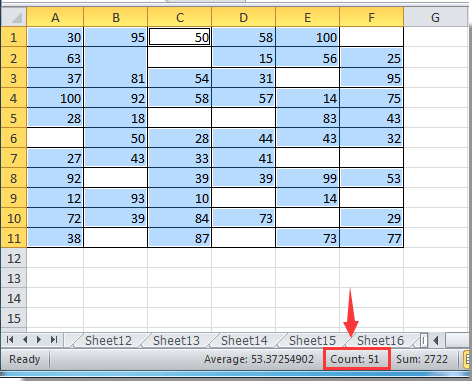
Če želite imeti brezplačno (30-dnevno) preskusno različico tega pripomočka, kliknite, če ga želite prenestiin nato nadaljujte z uporabo postopka v skladu z zgornjimi koraki.
Najboljša pisarniška orodja za produktivnost
Napolnite svoje Excelove spretnosti s Kutools za Excel in izkusite učinkovitost kot še nikoli prej. Kutools za Excel ponuja več kot 300 naprednih funkcij za povečanje produktivnosti in prihranek časa. Kliknite tukaj, če želite pridobiti funkcijo, ki jo najbolj potrebujete...

Kartica Office prinaša vmesnik z zavihki v Office in poenostavi vaše delo
- Omogočite urejanje in branje z zavihki v Wordu, Excelu, PowerPointu, Publisher, Access, Visio in Project.
- Odprite in ustvarite več dokumentov v novih zavihkih istega okna in ne v novih oknih.
- Poveča vašo produktivnost za 50%in vsak dan zmanjša na stotine klikov miške za vas!

